3Ds Max中连接工具怎样插入循环边?
设·集合小编 发布时间:2023-03-15 11:54:17 1081次最后更新:2024-03-08 11:15:59
在使用3Ds Max软件建模的时候,有许多功能能够帮助我们更好更快的进行完成作品。其中就有循环边,这在一些规则的模型中经常会用到。那么3Ds Max中连接工具怎样插入循环边呢?主要是在参数的设置上,下面来分六个步骤,告诉大家如何使用这个功能吧!
工具/软件
电脑型号:联想(lenovo)天逸510s; 系统版本:Windows7; 软件版本:3Ds Max2017
方法/步骤
第1步
首先从右边创建工具选择长方体,创建一个。(上面的石墨建模工具面板保持打开和固定状态)点击修改模式按钮,会自动添加可编辑多边形修改器。

第2步
首先,点击边层级。接着选择一条侧边,接着点击修改选择面板中的光环按钮,选中一圈的四条边。

第3步
始终保持四个边为选中状态,打开循环面板下,连接下拉中的连接设置。

第4步
通过修改第一个参数(鼠标上下拖动或键盘)修改连接的边数。

第5步
通过修改第二个参数收缩,修改所有连接边并排收缩程度。
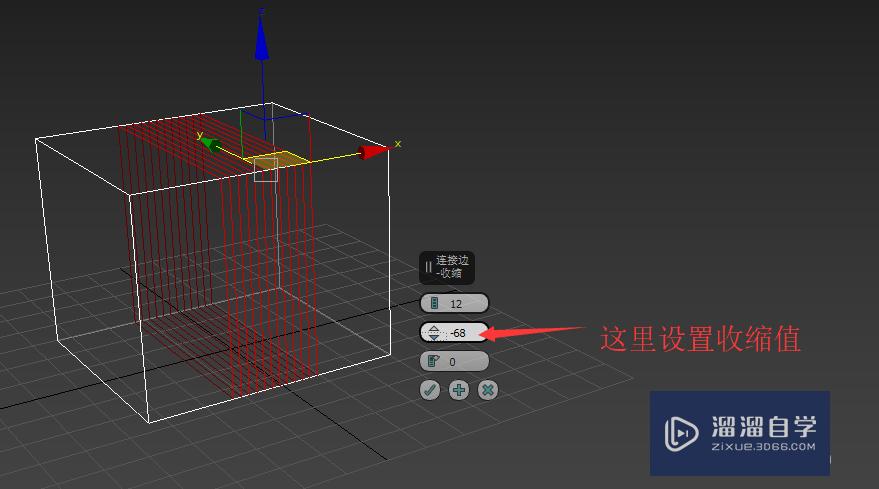
第6步
通过修改第三个参数滑块,修改连接边的整体偏移。
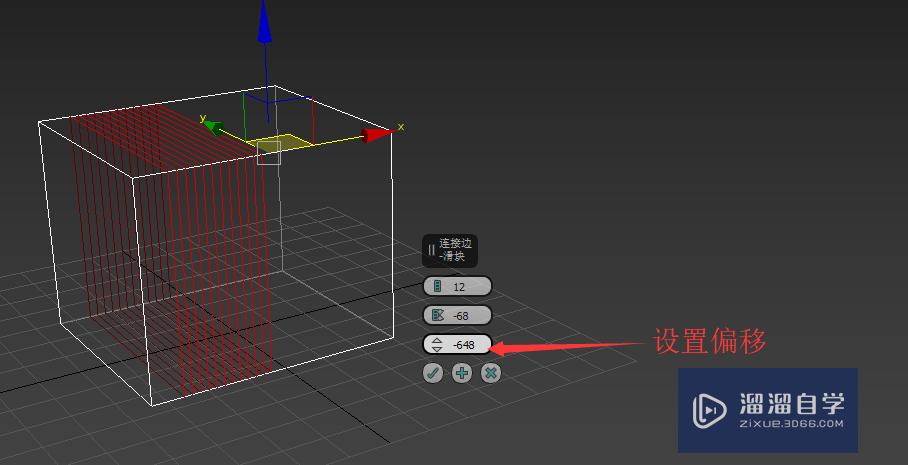
相关文章
广告位


评论列表